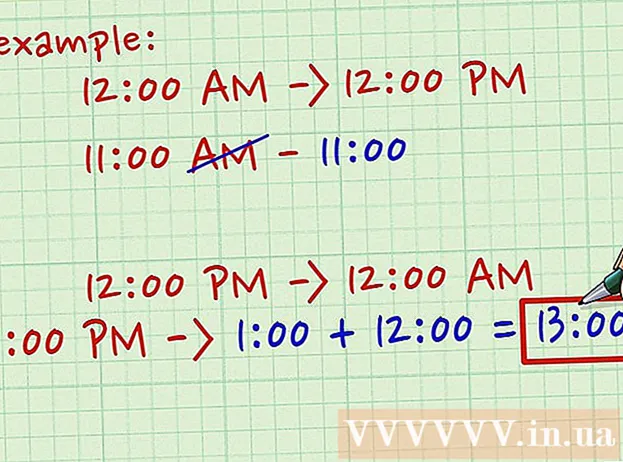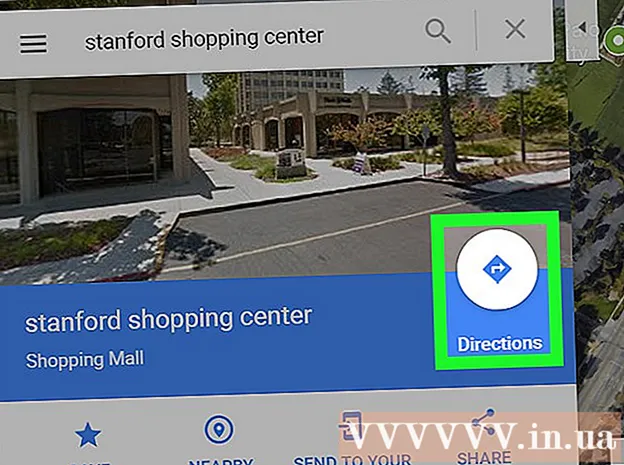Avtor:
Laura McKinney
Datum Ustvarjanja:
3 April 2021
Datum Posodobitve:
1 Julij. 2024
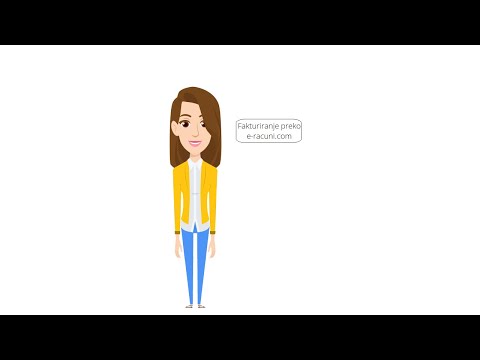
Vsebina
Ta članek vas vodi k izbiri ustrezne e-poštne storitve in ustvarjanju osebnega računa. Ko imate e-poštni račun, lahko pošiljate sporočila na e-poštne naslove drugih.
Koraki
Metoda 1 od 4: Ustvarite račun
(Uredi) v spodnjem desnem kotu zaslona.
- V polje »Za« vnesite e-poštni naslov prejemnika.
- V polje "Zadeva" vnesite zadevo.
- V polje »Sestavi e-pošto« vnesite besedilo e-poštnega sporočila.
- Če želite, dodajte fotografije ali datoteke, tako da se dotaknete ikone sponke in izberete prilogo.
- Izberite ikono »Pošlji«.

(Pošlji) za pošiljanje e-pošte. oglas
3. način od 4: Pošljite e-pošto z Outlookom
(ali

(Uredi) v Androidu).- V polje »Za« vnesite e-poštni naslov prejemnika.
- V polje "Zadeva" vnesite zadevo.
- Uvozite besedilo e-pošte v velik podatkovni okvir.
- Dotaknite se ikone sponke in izberite, ali želite priložiti fotografijo ali datoteko.
- Izberite ikono »Pošlji«.
v zgornjem desnem kotu zaslona za pošiljanje e-pošte. oglas
oglas
Metoda 4 od 4: Pošljite e-pošto z Yahoojem

Odprite Yahoo. S spletnim brskalnikom v računalniku pojdite na https://mail.yahoo.com. To bo odprlo vaš nabiralnik Yahoo, če ste prijavljeni v Yahoo.- Če niste prijavljeni v Yahoo, ob pozivu za nadaljevanje vnesite svoj e-poštni naslov in geslo.
Kliknite Sestavi (Sestavi) v zgornjem levem kotu strani, da odprete okno za pisanje.
Vnesite e-poštni naslov prejemnika. Na vrhu okna kliknite polje »Za«, nato vnesite e-poštni naslov, na katerega želite poslati e-pošto.
Vnesite naslov. Kliknite polje "Zadeva", nato vnesite besedilo, ki ga želite uporabiti kot zadevo.
- Zadeva se pogosto uporablja, da prejemniku omogoči vpogled v vsebino e-pošte.
Napišite e-pošto. Kliknite v besedilno polje pod poljem "Zadeva" in vnesite besedilo e-pošte.
- Označite lahko del telesa e-pošte in nato kliknete možnost urejanja (na primer B naredi krepko besedilo) na dnu okna.
- Če želite e-pošti dodati fotografijo ali datoteko, kliknite ikono sponke na dnu okna in nato možnost.
Kliknite gumb Pošlji (Pošlji) modro v spodnjem levem kotu pojavnega okna samo pošlje e-poštno sporočilo na prej vneseni naslov.
Pošljite e-pošto iz aplikacije Yahoo Mail. Če ste aplikacijo Yahoo Mail prenesli v svoj iPhone ali Android, lahko pošiljate pošto z:
- Odprite aplikacijo Yahoo Mail.
- Tapnite ikono svinčnika v spodnjem desnem kotu zaslona.
- V polje »Za« vnesite svoj e-poštni naslov.
- V polje "Zadeva" vnesite zadevo.
- V glavno besedilno polje vnesite e-poštno besedilo.
- Dodajte fotografijo ali datoteko tako, da tapnete eno od ikon pod razdelkom za e-pošto.
- Izberite Pošlji za pošiljanje e-pošte.
Nasvet
- Shranite osnutek e-poštnega sporočila med sestavljanjem, če je to pomembno. Gmail običajno osnutke samodejno shrani za vas, drugi ponudniki e-pošte pa morda ne.
- Ustvarite dva e-poštna naslova - enega za službo in drugega za druženje -, da se boste lahko osredotočili na preverjanje e-pošte.
Opozorilo
- Ne govorite ničesar, česar ne želite objaviti, ko pošljete e-pošto. Ne pozabite, da e-pošta pomeni vas in vašo blagovno znamko.